Kako povratiti WhatsApp poruke na novi iPhone X / 8/8 Plus 2019
Dok koristite WhatsApp, možda ste slučajnoizbrisali WhatsApp poruke, slike i videozapise s vašeg iPhone 8/8 Plus i iPhone X / 10. Ili želite vratiti WhatsApp podatke iz iCloud ili iTunes sigurnosne kopije, ali ne znate kako. Nemojte paničariti kada se to dogodi, jer postoji mnogo načina za oporavak izbrisanih WhatsApp poruka na iPhoneu 8/8 Plus. Čitajte dalje kako biste se upoznali sa 4 najbolja načina za vraćanje izgubljene WhatsApp povijesti chatova na iPhoneu 8.
- 1. Izdvojite WhatsApp podatke iz iTunes datoteka sigurnosnih kopija
- 2. Vratite WhatsApp povijest chatova iz iCloud sigurnosnih kopija
- 3. Dohvati razgovore WhatsApp putem sigurnosne kopije i vraćanja značajke unutar aplikacije
- 4. Oporavak WhatsApp poruka na iPhoneu 8/8 Plus bez sigurnosnih kopija pomoću Tenorshare iPhone Data Recovery
1. način: Izdvajanje podataka WhatsApp iz iTunes sigurnosnih kopija
iTunes je alat za koji bi mnogi Apple korisnici pomisliliprvo kada je u pitanju sigurnosna kopija podataka i vraćanje podataka u WhatsApp. Većinu vremena dobro funkcionira u pravljenju sigurnosnih kopija i oporavljanju svojih WhatsApp poruka na iPhoneu.
Korak 1: Pokrenite iTunes, spojite svoj stari uređaj na iTunes, idite na Naziv uređaja >> Sažetak >> Ovo računalo >> Izradite sigurnosnu kopiju sada.
Korak 2: Povežite svoj novi uređaj s iTunesom, idite na Naziv uređaja >> Sažetak >> Vrati sigurnosnu kopiju

Ako već imate iTunes datoteke sigurnosne kopije na računalu, prvi korak se može preskočiti.
Rezervna kopija iTunes izbrisat će nove podatke na vašim novim iDevicesima.
Drugi način: Povratite WhatsApp povijest chatova s iCloud sigurnosnih kopija
Ova metoda vam može pomoći u preuzimanju ili premještanju podataka WhatsApp-a sa starog iPhonea na novi iPhone X / 8. Također može pomoći u vraćanju uređaja na tvorničke postavke.
Korak 1: Na starom uređaju idite na Postavke >> iCloud >> Izrada sigurnosne kopije >> Uključite sigurnosnu kopiju iCloud >> Izrada sigurnosne kopije odmah. Bolje da vodite ovaj postupak pod stabilnim Wi-Fi-jem i ne ometajte ga dok sigurnosna kopija nije dovršena.
2. korak: na novom iPhoneu 8/8 Plus idite na Postavke >> Općenito >> Poništi >> Izbriši sav sadržaj i postavke.
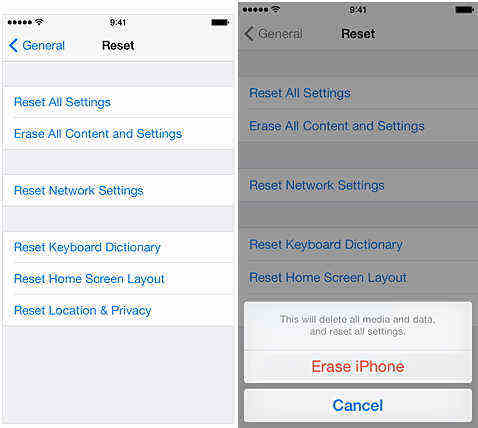
Korak 3: Slijedite upute za postavljanje i odaberite "Restore from iCloud Backup" kad dođete do "Apps & Data". Odaberite relevantne datoteke sigurnosne kopije iCloud i pričekajte da se postupak vraćanja dovrši.
Treći način: dohvaćanje WhatsApp razgovora putem sigurnosne kopije i vraćanja značajke unutar aplikacije
WhatsApp omogućuje sigurnosno kopiranje povijesti razgovora i drugih medijskih datoteka na iCloud i ponovno dobivanje istih.
Korak 1: Otvorite WhatsApp na svom starom uređaju, idite na Postavke >> Chatovi >> Chat Backup za sigurnosnu kopiju datoteka.

Korak 2: Instalirajte WhatsApp u svoj iPhone 8. Otvorite aplikaciju, a vi ćete biti obaviješteni da potvrdi svoj telefonski broj i zatim vratite povijest chatova.
Korak 3: Odaberite Vrati povijest čavrljanja i pričekajte da se postupak dovrši.
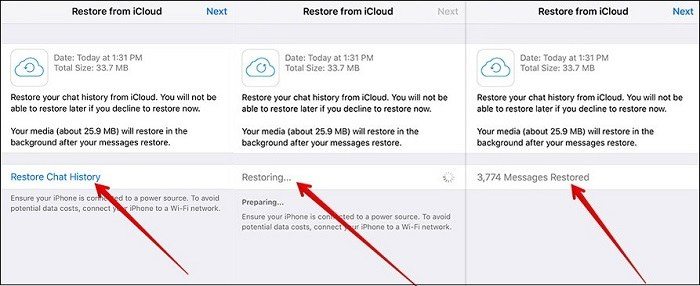
Put 4: Oporavak WhatsApp poruka na iPhoneu 8/8 Plus bez izrade sigurnosnih kopija pomoću Tenorshare iPhone Data Recovery
Tenorshare iPhone Data Recovery je izgubljenoporavak podataka na iPhone / iPad / iPod. To pomaže da se izgube WhatsApp datoteke natrag bez iTunes ili iCloud sigurnosne kopije. Slijedite korake u nastavku kako biste sigurno i selektivno vratili izgubljenu WhatsApp povijest chatova.
Korak 1: Pokrenite Tenorshare iPhone Data Recovery na računalu i na njega povežite iPhone 8/8 Plus. Odaberite opciju "WhatsApp & Attachments" i kliknite "Start Scan".
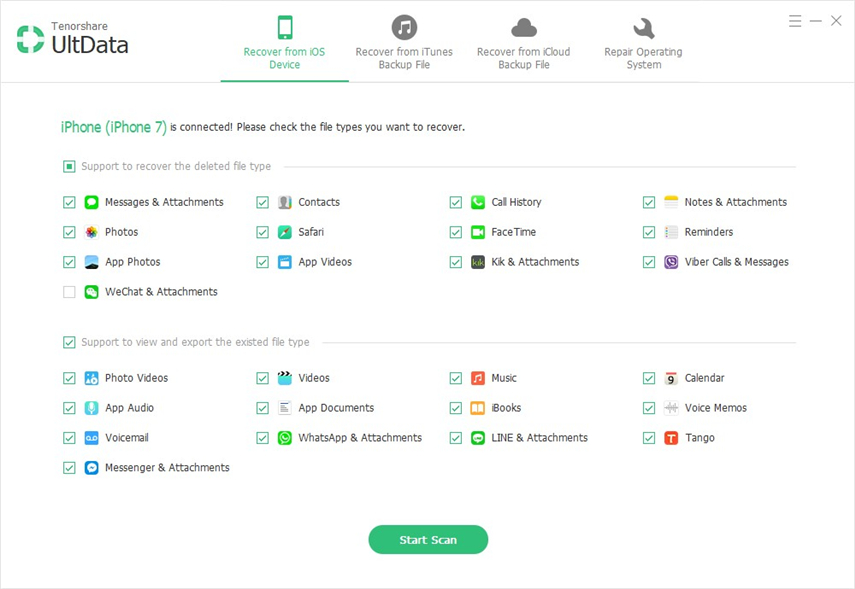
Korak 2: Nakon skeniranja prikazat će se podaci WhatsApp, uključujući izbrisane i izgubljene datoteke. Možete odabrati prikazivanje svih ili samo izbrisanih podataka i kliknite na "Obnovi". Vraćeni podaci bit će spremljeni na vašem računalu.

Sažetak
Ovaj članak predstavlja 4 metode za oporavak izbrisanih WhatsApp poruka na iPhone 8/8 plus. Možete pokušati bilo što od gore navedenog u određenim slučajevima da biste preuzeli sve WhatsApp podatke na svoje uređaje.









